要设置连接打印机,您可以按照以下步骤操作:
1、检查连接方式:确定您的打印机是通过USB线还是有线网络连接到电脑的,如果是无线打印机,确保打印机和电脑都连接到同一个Wi-Fi网络。
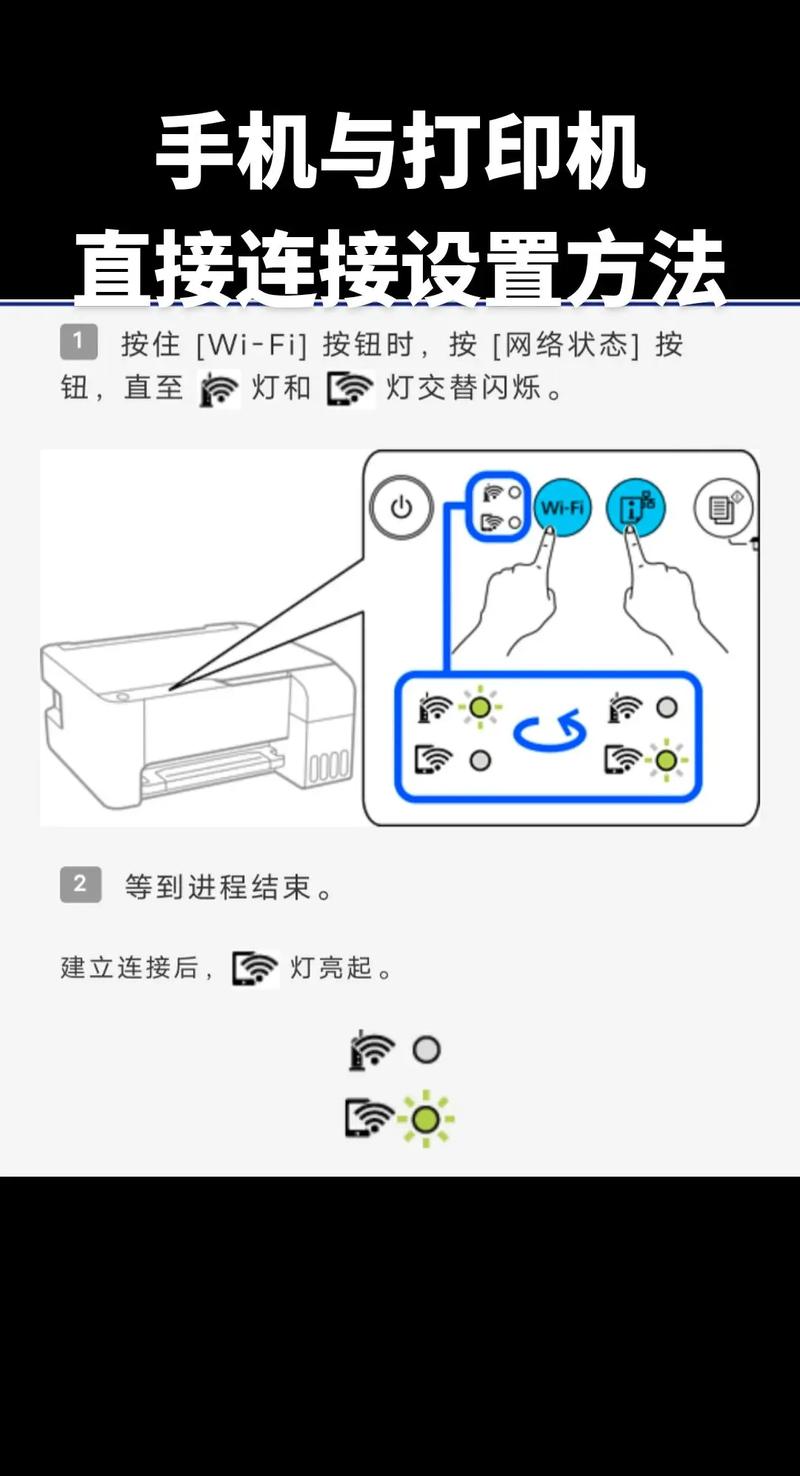
2、安装驱动程序:大多数现代操作系统会自动检测并尝试安装必要的驱动,如果系统没有自动安装,您需要访问打印机制造商的网站下载最新的驱动程序并手动安装。
3、添加打印机:在Windows系统中,您可以通过“控制面板”>“设备和打印机”>“添加打印机”来添加打印机,选择“添加网络、无线或蓝牙打印机”,然后从列表中选择您的打印机并按提示完成安装。
4、配置打印设置:在打印对话框中,您可以调整纸张大小、打印质量等选项,如果有多台打印机,可以设置最常用的打印机为默认打印机。
5、故障排除:如果您遇到连接问题,首先确保打印机处于在线状态,检查是否有纸张卡纸或墨盒耗尽的问题,定期检查并更新打印机驱动程序。
6、共享打印机:如果您需要共享打印机,可以在“设备和打印机”中找到已连接的打印机,右键点击并选择“打印机属性”,然后在“共享”标签页中勾选“共享这台打印机”。
7、使用TCP/IP地址添加打印机:如果您知道打印机的IP地址,可以在“添加打印机”向导中选择“使用TCP/IP地址或主机名添加打印机”,然后输入打印机的IP地址进行添加。
8、查看打印机队列:在“设备和打印机”中,双击已添加的打印机图标,可以查看和管理打印队列,以及更改打印机的状态。
9、解决脱机问题:如果打印机显示为“脱机”,您可以尝试重新启动打印机和电脑,或者检查打印队列中是否有未完成的打印任务。
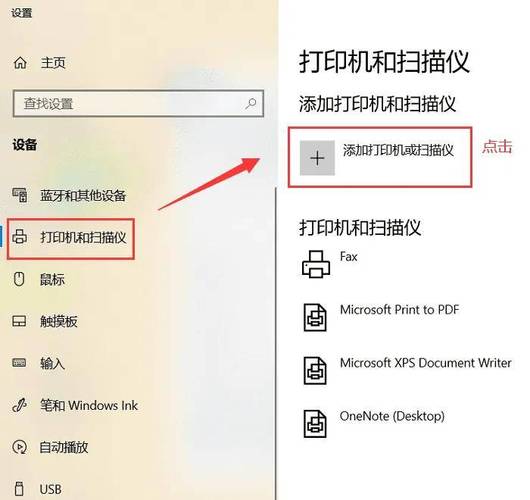
不同型号的打印机和不同版本的操作系统可能在操作上会有所不同,如果您遇到困难,建议查阅打印机的用户手册或联系制造商的技术支持。
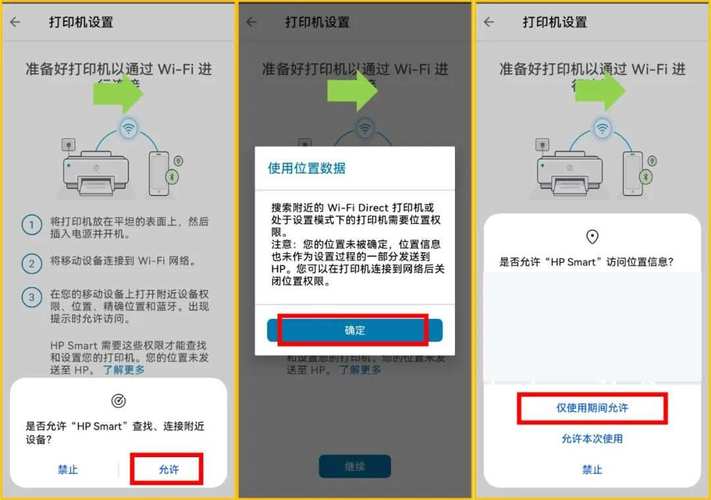









评论列表 (2)
设置连接打印机,
2025年06月07日 08:46需先确定型号及接口,安装驱动后重启电脑并搜索附近设备;确认无误后即可成功完成打印设备的添加与配置工作!
在电脑上设置连接打印机,请先打开控制面板,选择设备和打印机,点击添加打印机,按照提示操作即可。
2025年06月25日 16:28